dalam menggambar manual maupun menggambar menggunakan autocad, tidak lepas dengan alat bantu nah digambar autocad terdapat beberapa menu alat bantu, untuk membantu proses pembuatan gambar pada autocad, nah agar anda mengetahui jenis apa saja yang bisa dipakai sebagai alat bantu dalam menggambar autocad yuk kita bahas lebih lanjut
ini adalah menu yang umum dipakai di autocad berfungsi untuk 2D

1. LINE
Untuk membuat sebuah garis dengan cara menentukan dua buah titik ujung, dimana ujung dari garis sebelumnya merupakan titik awal dari garis berikutnya.
2. RAY
Garis bantu dari satu titik tumpu ke satu arah yang lain dengan - panjang tidak terbatas.
3. CONSTRUCTION LINE
Garis bantu dari satu titik tumpu ke dua arah yang lain dengan panjang tidak terbatas.
4. MULTILINE
Garis double yang bisa ditentukan posisi kursor, skala ( jarak antar garis ) maupun jenis garisnya.
5. POLYLINE
Garis satu kesatuan yang dapat diatur ketebalanya pada awal - maupun ujungnya. Jenis lain dari polyline adalah 3D Polyline, dimana sifatnya sama dengan garis polyline tetapi pengaturan ketebalanya dapat dilakukan terhadap
tinggi obyek.
6.Polygon
Polygon adalah perintah untuk membuat segi banyak dimana semua sisinya sama panjang. Adapun jumlah sisinya minimal 3 sedangkan maksimalnya adalah 1024.
7. RECTANGLE
Rectangle adalah perintah untuk membuat kotak dengan cara menentukan titik diagonal. Rectangle dibuat dari Polyline, yaitu obyek yang semua segmenya merupakan satu besaran.
8. ARC
Arc adalah perintah untuk membuat busur lingkaran atau garis - lengkung.
9. CIRCLE
Circle adalah perintah untuk membuat lingkaran atau objek bulat yang
tertutup.
10. DONUT
Donut adalah perintah untuk membuat lingkaran dengan ketebalan tertentu. Dalam pembuatan ini harus ditentukan diameter dalam ( Inside diameter ) serta diameter luar ( Outside diameter ).
11. SPLINE
Spline adalah perintah untuk membuat kurva spline dengan mengikuti beberapa titik kontrol yang dimasukkan sesuai dengan besar - toleransinya.
12. ELLIPSE
Ellipse adalah perintah untuk membuat elips, yaitu suatu kurva ( obyek tertutup yang melengkung ) yang memiliki dua sumbu, yaitu sumbu mayor dan sumbu minor.
13. POINT
Point adalah perintah untuk membuat sebuah titik. Adapun defaultnya bentuk titik adalah noktah, akan tetapi bentuk tersebut bisa diubah sesuai dengan
1. tahapan pertama
anda lihat menu paling bawah di autocad coa

2. tahapan kedua
nah setelah anda menemukan menu seperti gambar di atas, sekarang anda tinggal mengaktifkan dengan cara seting
klik kanan pada polar - Pilih setting -Pilih Object snap
maka hasilnya seperti gambar

maka setelah anda klik setting akan muncul menu seperti dibawah ini
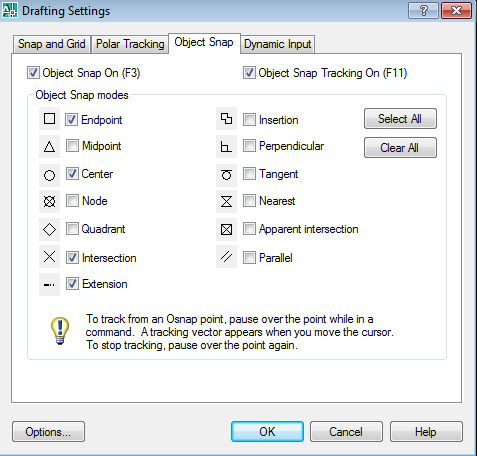
nah apabila sudah muncul menu seperti gambar di atas anda tinggal pilih alat bantu apa saja yang akan anda perlukan. oke akan saya terangkan satu persatu pungsi dari object snap
1. Fungsi Snap adalah pointer mouse atau pergerakan mouse akan meloncat loncat
2. Fungsi Grid jika diaktipkan maka tampilan gambar anda akan tampak seperti kertas milimeterblok
3. Fungsi Ortho jika menu ini dijalankan hanya akan membuat garis horizontal vertical saja tidak bisa membentuk sudut
4.Fungsi Polar pada autocad anda akan terbantu jika membuat sebuah garis yang memiliki sudut tertentu
5.Fungsi OSNAP pada autocad anda akan mudah mencari titik sumbu, fungsi osnap ini harus senantiasa
diiaktipkan wajib
6.Fungsi Otract pada autocad akan lebih mencari sebuah titik pusat
7.Fungsi DYN jika fungsi ini diaktipkan anda tidak perlu menulis panjang sebuah garis dengan @
Bagaimana sangat mudah bukan fungsi fungsi alat bantu yang ada pada autocad, mungkin dengan anda mencoba akan lebih mudah untuk inplemtasinya terhadap gambar autocad. selamat mencoba
Note : http://www.neangan.com/2013/01/12/Kumpulan-Fungsi-Menu-Di-Autocad.html#.UaJBoUAwcTM
ini adalah menu yang umum dipakai di autocad berfungsi untuk 2D

1. LINE
Untuk membuat sebuah garis dengan cara menentukan dua buah titik ujung, dimana ujung dari garis sebelumnya merupakan titik awal dari garis berikutnya.
2. RAY
Garis bantu dari satu titik tumpu ke satu arah yang lain dengan - panjang tidak terbatas.
3. CONSTRUCTION LINE
Garis bantu dari satu titik tumpu ke dua arah yang lain dengan panjang tidak terbatas.
4. MULTILINE
Garis double yang bisa ditentukan posisi kursor, skala ( jarak antar garis ) maupun jenis garisnya.
5. POLYLINE
Garis satu kesatuan yang dapat diatur ketebalanya pada awal - maupun ujungnya. Jenis lain dari polyline adalah 3D Polyline, dimana sifatnya sama dengan garis polyline tetapi pengaturan ketebalanya dapat dilakukan terhadap
tinggi obyek.
6.Polygon
Polygon adalah perintah untuk membuat segi banyak dimana semua sisinya sama panjang. Adapun jumlah sisinya minimal 3 sedangkan maksimalnya adalah 1024.
7. RECTANGLE
Rectangle adalah perintah untuk membuat kotak dengan cara menentukan titik diagonal. Rectangle dibuat dari Polyline, yaitu obyek yang semua segmenya merupakan satu besaran.
8. ARC
Arc adalah perintah untuk membuat busur lingkaran atau garis - lengkung.
9. CIRCLE
Circle adalah perintah untuk membuat lingkaran atau objek bulat yang
tertutup.
10. DONUT
Donut adalah perintah untuk membuat lingkaran dengan ketebalan tertentu. Dalam pembuatan ini harus ditentukan diameter dalam ( Inside diameter ) serta diameter luar ( Outside diameter ).
11. SPLINE
Spline adalah perintah untuk membuat kurva spline dengan mengikuti beberapa titik kontrol yang dimasukkan sesuai dengan besar - toleransinya.
12. ELLIPSE
Ellipse adalah perintah untuk membuat elips, yaitu suatu kurva ( obyek tertutup yang melengkung ) yang memiliki dua sumbu, yaitu sumbu mayor dan sumbu minor.
13. POINT
Point adalah perintah untuk membuat sebuah titik. Adapun defaultnya bentuk titik adalah noktah, akan tetapi bentuk tersebut bisa diubah sesuai dengan
1. tahapan pertama
anda lihat menu paling bawah di autocad coa

2. tahapan kedua
nah setelah anda menemukan menu seperti gambar di atas, sekarang anda tinggal mengaktifkan dengan cara seting
klik kanan pada polar - Pilih setting -Pilih Object snap
maka hasilnya seperti gambar

maka setelah anda klik setting akan muncul menu seperti dibawah ini
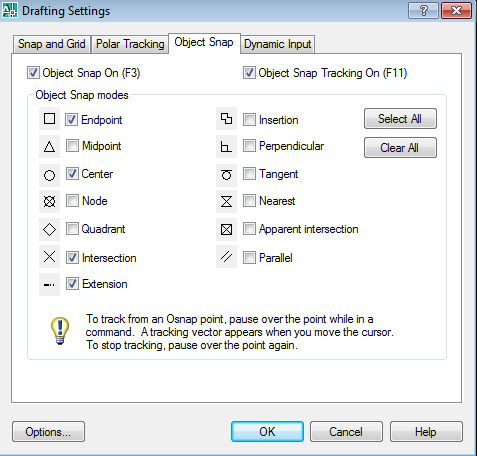
nah apabila sudah muncul menu seperti gambar di atas anda tinggal pilih alat bantu apa saja yang akan anda perlukan. oke akan saya terangkan satu persatu pungsi dari object snap
1. Fungsi Snap adalah pointer mouse atau pergerakan mouse akan meloncat loncat
2. Fungsi Grid jika diaktipkan maka tampilan gambar anda akan tampak seperti kertas milimeterblok
3. Fungsi Ortho jika menu ini dijalankan hanya akan membuat garis horizontal vertical saja tidak bisa membentuk sudut
4.Fungsi Polar pada autocad anda akan terbantu jika membuat sebuah garis yang memiliki sudut tertentu
5.Fungsi OSNAP pada autocad anda akan mudah mencari titik sumbu, fungsi osnap ini harus senantiasa
diiaktipkan wajib
6.Fungsi Otract pada autocad akan lebih mencari sebuah titik pusat
7.Fungsi DYN jika fungsi ini diaktipkan anda tidak perlu menulis panjang sebuah garis dengan @
Bagaimana sangat mudah bukan fungsi fungsi alat bantu yang ada pada autocad, mungkin dengan anda mencoba akan lebih mudah untuk inplemtasinya terhadap gambar autocad. selamat mencoba
Note : http://www.neangan.com/2013/01/12/Kumpulan-Fungsi-Menu-Di-Autocad.html#.UaJBoUAwcTM

















































